Este artigo explora maneiras e meios de como desinstalar VPN no Mac. É uma operação simples quando você tem os kits de ferramentas certos. Para distribuir os riscos, é importante ter mais de duas maneiras, de modo que, quando uma não estiver funcionando para você naquele momento, você tenha outra opção.
Na parte 1, exploraremos as formas automáticas que ocorrem pelo uso do software. É o mais simples se e somente se você tiver a solução digital certa. Na parte 2, veremos a forma manual, o que significa que você deseja remover os kits de ferramentas e seus arquivos relacionados de seu local de armazenamento específico, um por um.
Por último, veremos o modo de linha de comando, ideal para especialistas em programação. Com os três métodos, proporcionamos diversidade no que diz respeito às funções de desinstalação da solução digital. Continue lendo para obter mais informações.
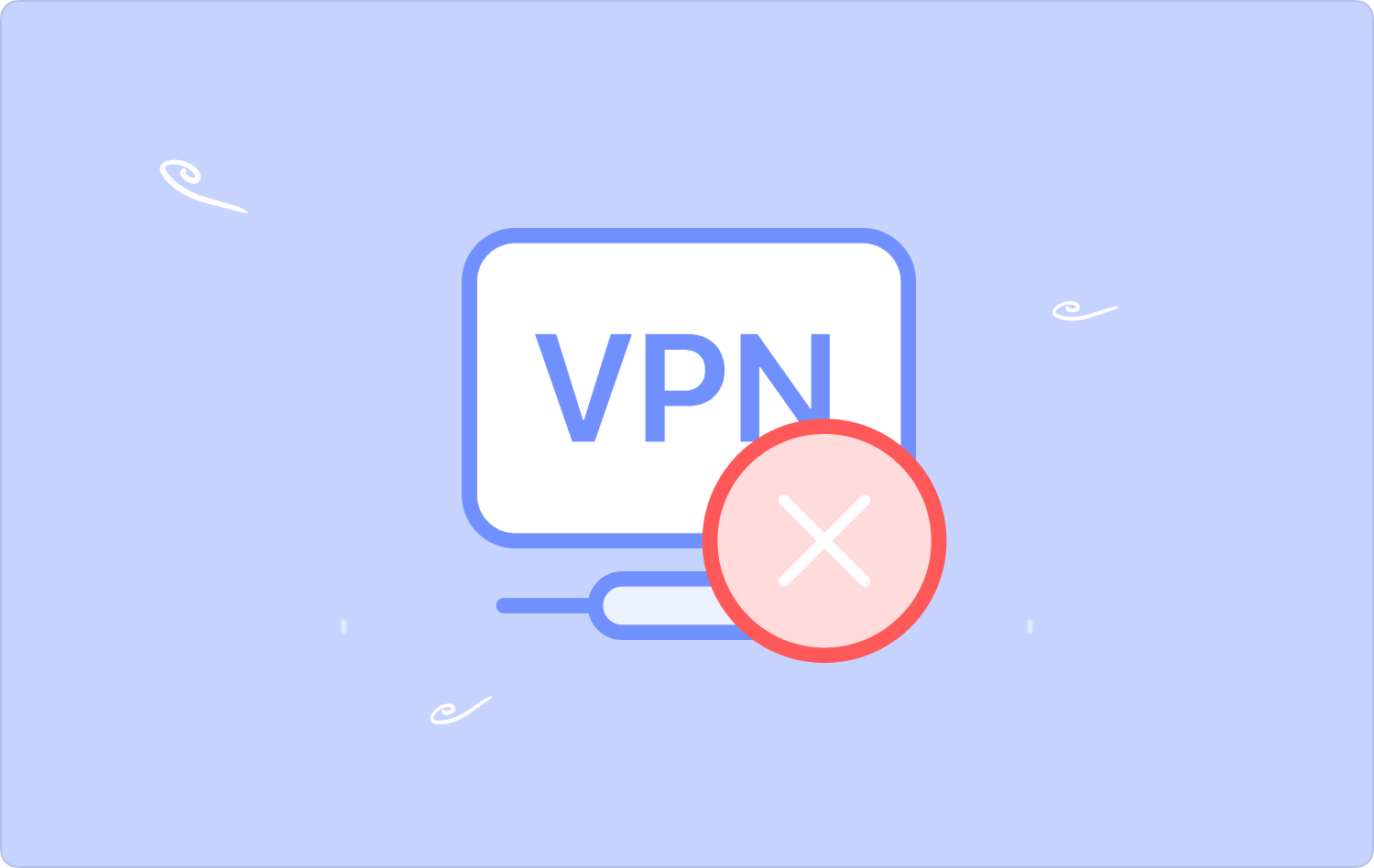
Parte #1: Como desinstalar VPN no Mac usando Mac CleanerParte #2: Como desinstalar VPN no Mac usando o FinderParte #3: Como desinstalar VPN no Mac usando TerminalConclusão
Parte #1: Como desinstalar VPN no Mac usando Mac Cleaner
TechyCub Mac limpador é o seu aplicativo preferido quando você deseja automatizar qualquer função de limpeza do Mac e isso inclui como desinstalar VPN no Mac. Esta é uma ideia de kit de ferramentas simples e fácil de usar para todos os usuários, tanto especialistas quanto novatos em processos de limpeza.
Mac limpador
Analise seu Mac rapidamente e limpe arquivos indesejados facilmente.
Verifique o status principal do seu Mac, incluindo o uso do disco, status da CPU, uso da memória, etc.
Acelere seu Mac com cliques simples.
Download grátis
Ele vem com recursos adicionais que incluem desinstalador de aplicativos, limpador de lixo, triturador e removedor de arquivos grandes e antigos, entre outros. Uma vantagem exclusiva deste aplicativo é que ele evita que os arquivos do sistema sejam excluídos erroneamente do sistema. Além disso, ele vem com recursos de valor agregado que incluem:
- Um desinstalador de aplicativos que desinstala os aplicativos e arquivos relacionados do sistema, independentemente do local de armazenamento.
- Remove arquivos inúteis do Mac, arquivos duplicados, arquivos corrompidos e arquivos residuais, entre outros arquivos desnecessários, graças ao Junk Cleaner na interface.
- Vem com um modo de visualização que permite a limpeza seletiva de funções com base nos tipos de arquivo e pasta.
- Suporta até 500 MB de limpeza de dados gratuita, o que significa que quando você tem arquivos dentro do limite não precisa de nenhum gasto.
- Suporta Deep Scan no sistema para detectar e remover os arquivos do sistema de qualquer local de armazenamento.
Aqui está um procedimento simples sobre como funciona:
- Baixe, instale e execute o Mac Cleaner em seu dispositivo Mac até conseguir ver o status do aplicativo no portal.
- Escolha o Desinstalador de aplicativos entre a lista de recursos que aparecem no lado esquerdo e clique em "Digitalizar" para ter todos os aplicativos e arquivos relacionados em uma lista de visualização.
- Escolha os arquivos que deseja sair do sistema clique "Limpar \ limpo" para iniciar o processo de limpeza e aguarde até obter o "Limpeza Concluída" ícone na interface.

Não é um aplicativo simples e interativo?
Parte #2: Como desinstalar VPN no Mac usando o Finder
O Finder é a forma manual pela qual você deve procurar os arquivos em seu local de armazenamento específico. Esta é uma operação simples, embora exija paciência e tempo, especialmente quando você está lidando com muitos arquivos no dispositivo Mac.
Como opção de como desinstalar VPN no Mac, aqui está o procedimento simples que você precisa seguir para este último. Leia e obtenha mais informação:
- No dispositivo Mac, abra o menu Finder e clique Bibliotecae clique em Aplicações para escolher a VPN entre a lista de aplicativos que aparecem na lista.
- Escolha os arquivos que aparecem e clique com o botão direito sobre eles e clique “Enviar para a Lixeira” para ter todos os arquivos na pasta Lixeira.
- Depois de algum tempo, abra a pasta Lixeira para remover completamente os arquivos do computador. Escolha os arquivos mais uma vez e clique com o botão direito neles clique "Lixo vazio" e aguarde a conclusão do processo.

A única maneira de confirmar que o processo foi bem-sucedido é verifique o espaço de armazenamento no seu Mac. Quais são as outras opções disponíveis como forma de desinstalar a VPN?
Parte #3: Como desinstalar VPN no Mac usando Terminal
Esta é uma ação de linha de comando que é apenas uma ideia para especialistas em programação e que inclui os desenvolvedores de software. Esta é uma operação simples para eles, mas para os novatos é uma zona proibida. A razão para isso é que você pode interferir nos delicados arquivos do sistema, o que pode causar erros no sistema.
Além disso, talvez você precise passar pelo complicado processo de depuração. Também é importante observar que a opção é irreversível e não possui notificação de confirmação, portanto, certifique-se de que ao pressionar o botão Enter você tenha certeza da ação para não remover os arquivos errados.
Pensando nisso, aqui está o procedimento para utilizá-lo como uma opção de como desinstalar VPN no Mac. Continue lendo:
- No seu dispositivo Mac, abra o em destaque menu e escolha o terminal opção na lista suspensa.
- Um editor de linha de comando aparece para você digitar o comando e isso inclui cmg/Library/Application.txt ou melhor, qualquer extensão de arquivo associada aos arquivos ou aplicativos.
- Imprensa Entrar e depois de algum tempo vá até os locais de armazenamento específicos para provar que os arquivos são inexistentes.

É uma operação simples, mas se e somente se você tiver conhecimento de linguagem de linha de comando, caso contrário, você pode bagunçar o sistema.
As pessoas também leram Como desinstalar o iTunes no Mac? Como Desinstalar o Bitdefender no Mac: Guia Completo
Conclusão
Você não tem motivos para não saber como desinstalar VPN no Mac, quando você tiver informações deste artigo que cobrem todas as categorias do processo de desinstalação. A escolha da opção fica a seu critério.
Quando você tem experiência em linha de comando, o Terminal é útil. Quando você não pensa em nenhuma opção, o complicado método manual é sua primeira linha de pensamento. Quando você precisar de uma opção rápida e confiável, opte pelo software Mac Cleaner.
